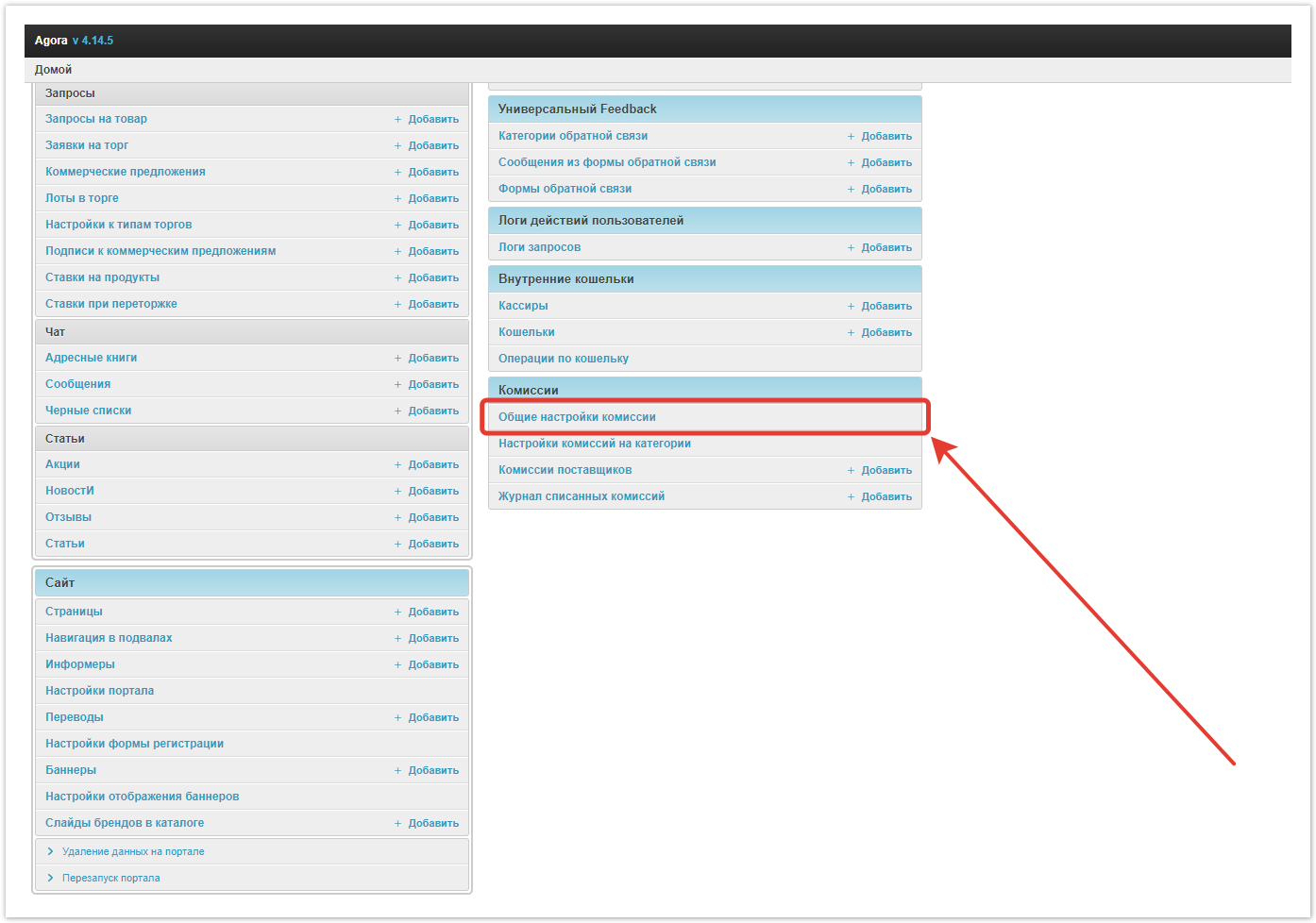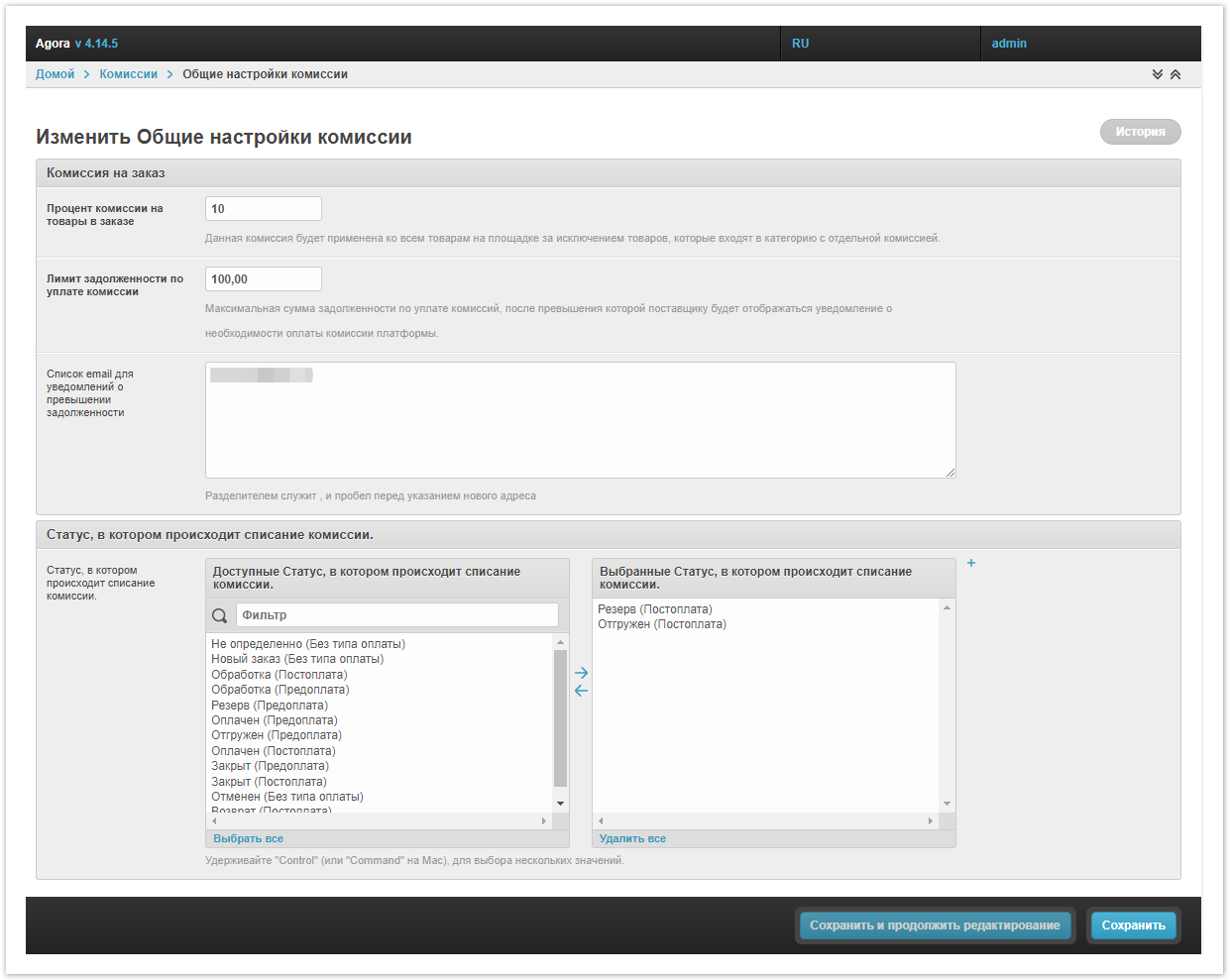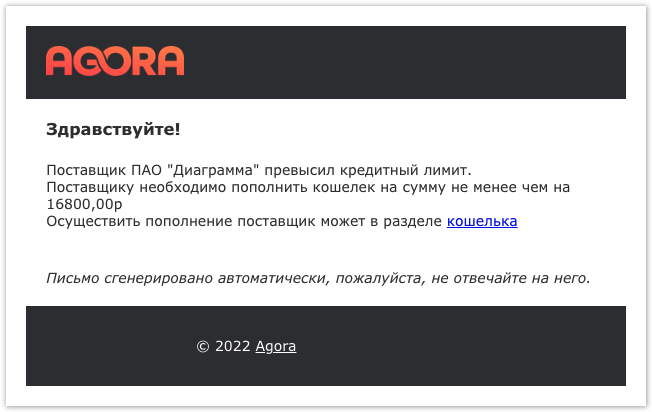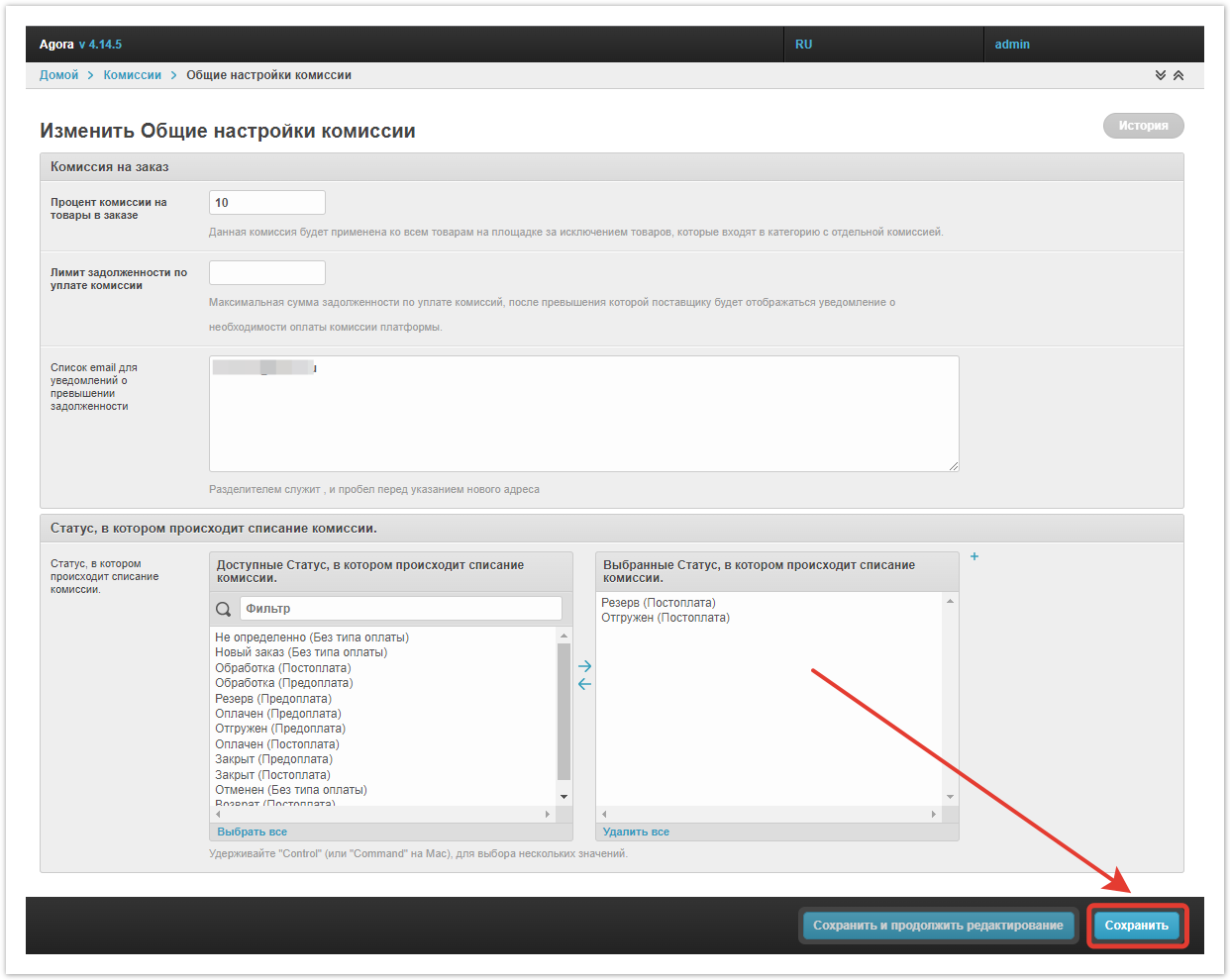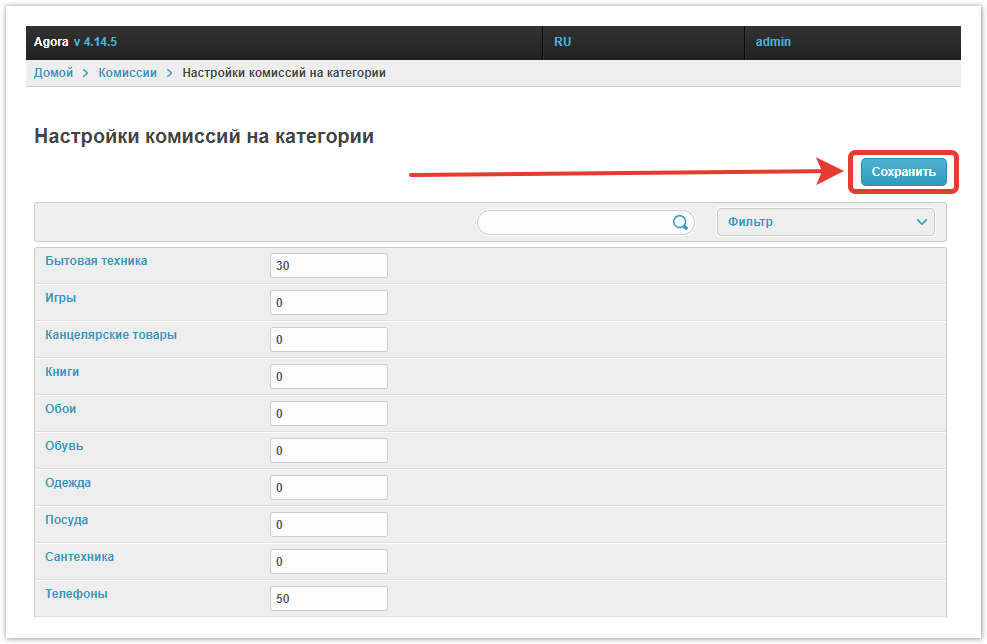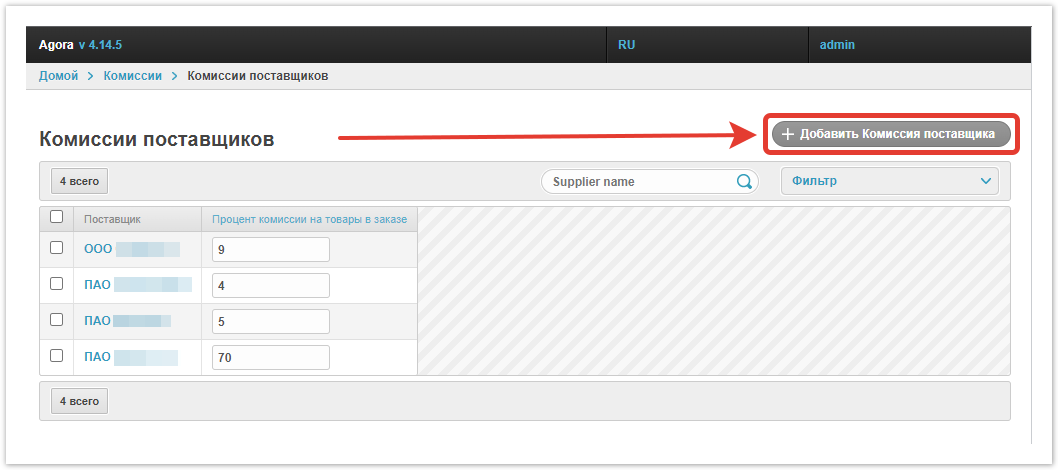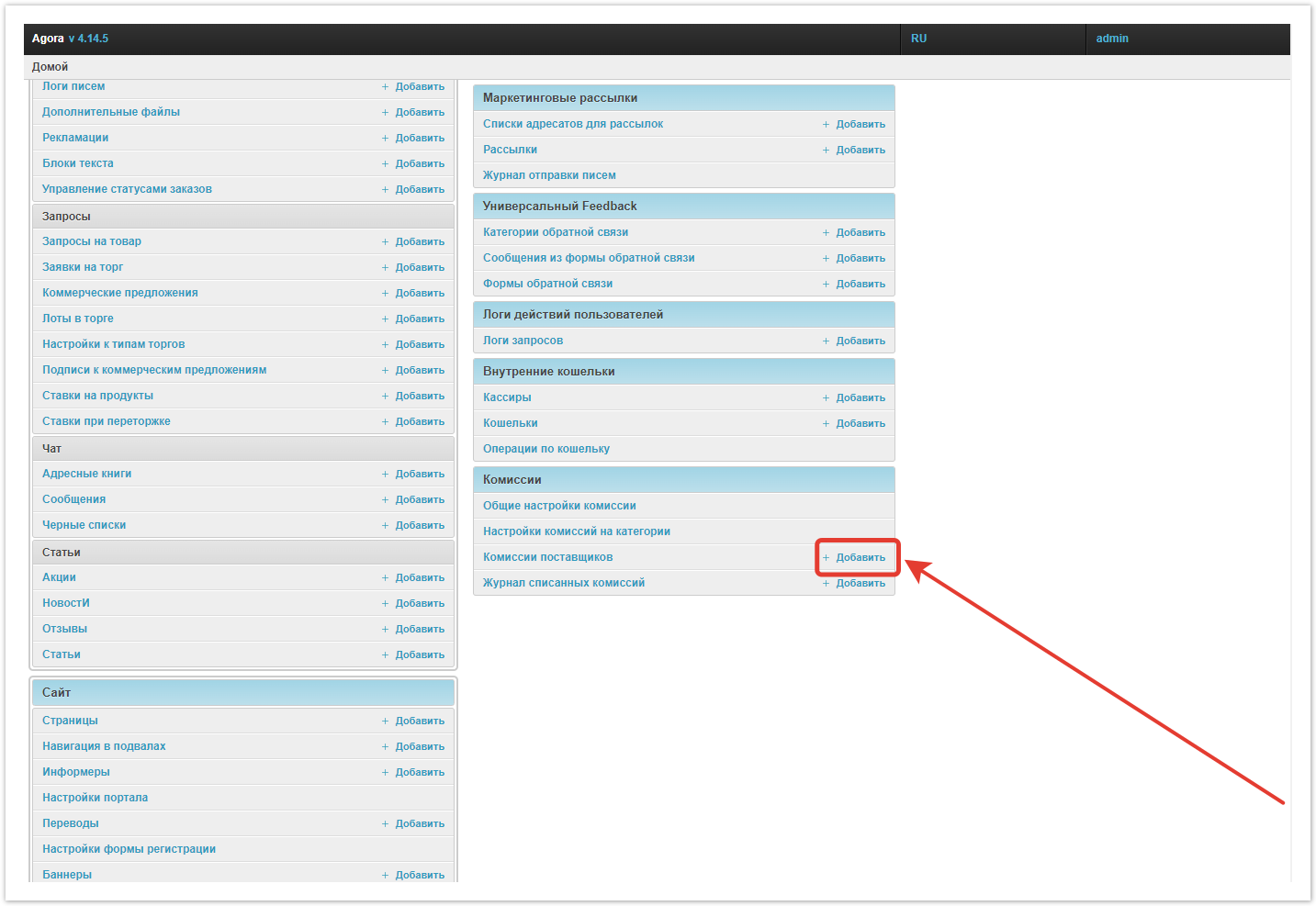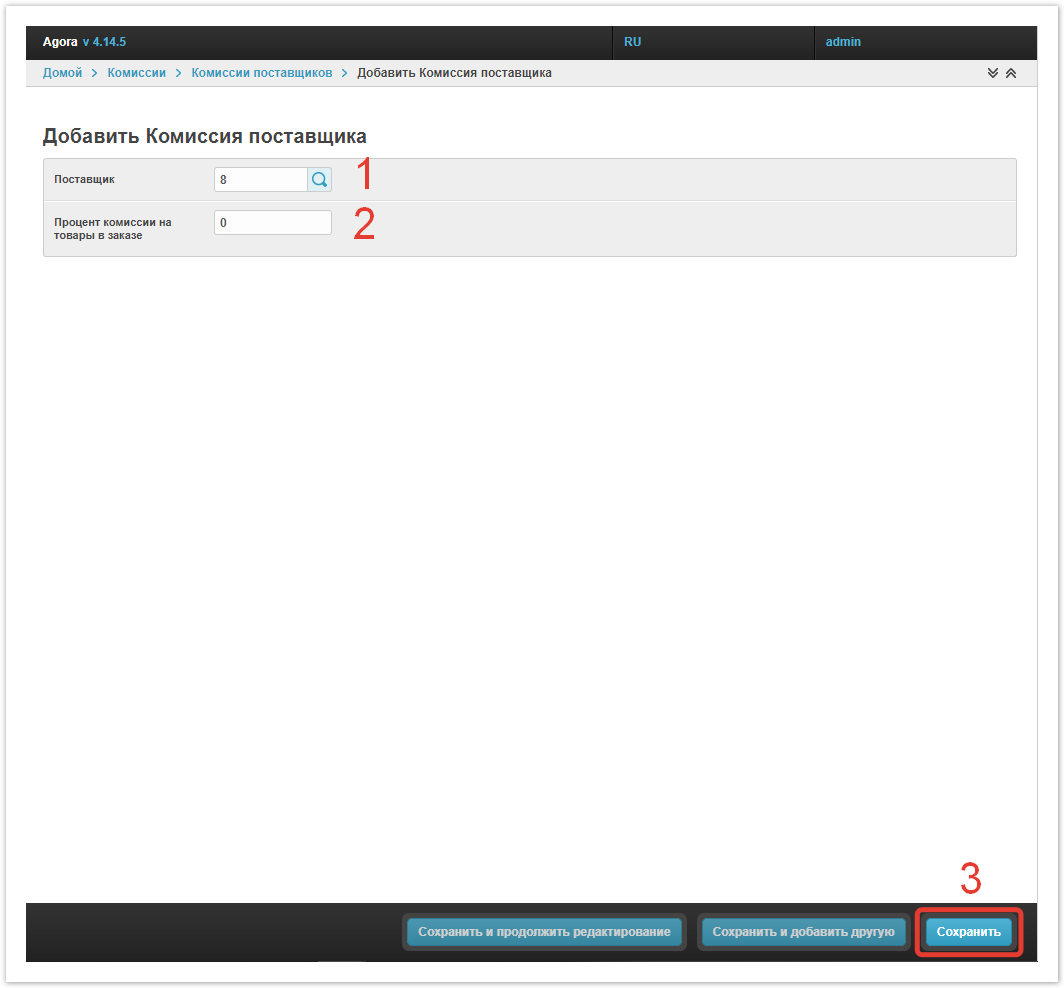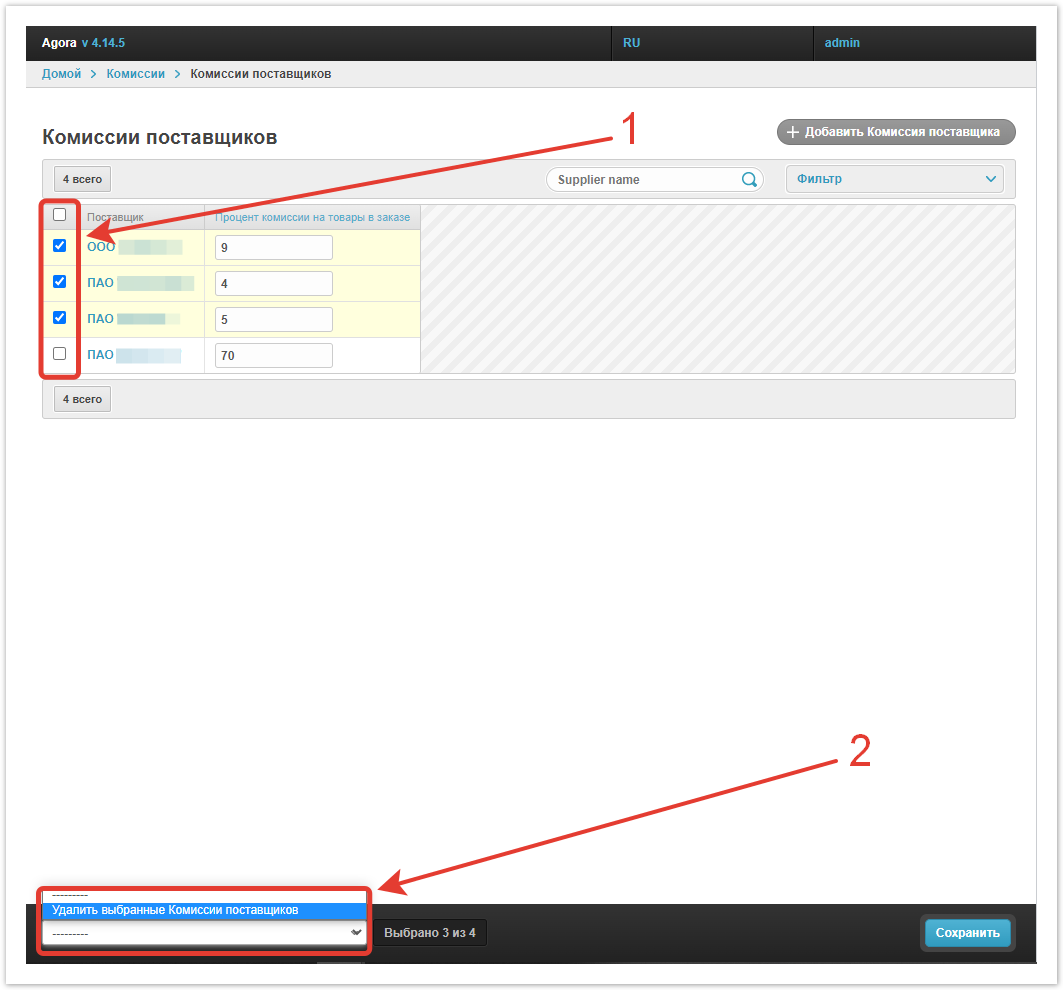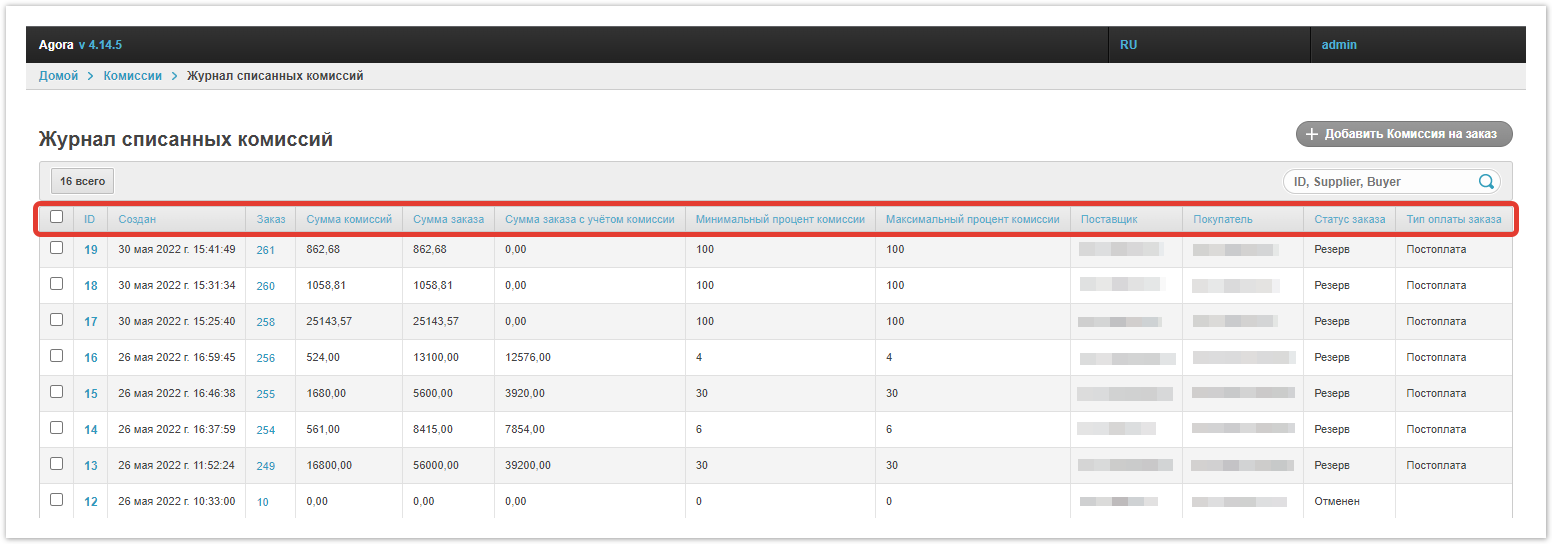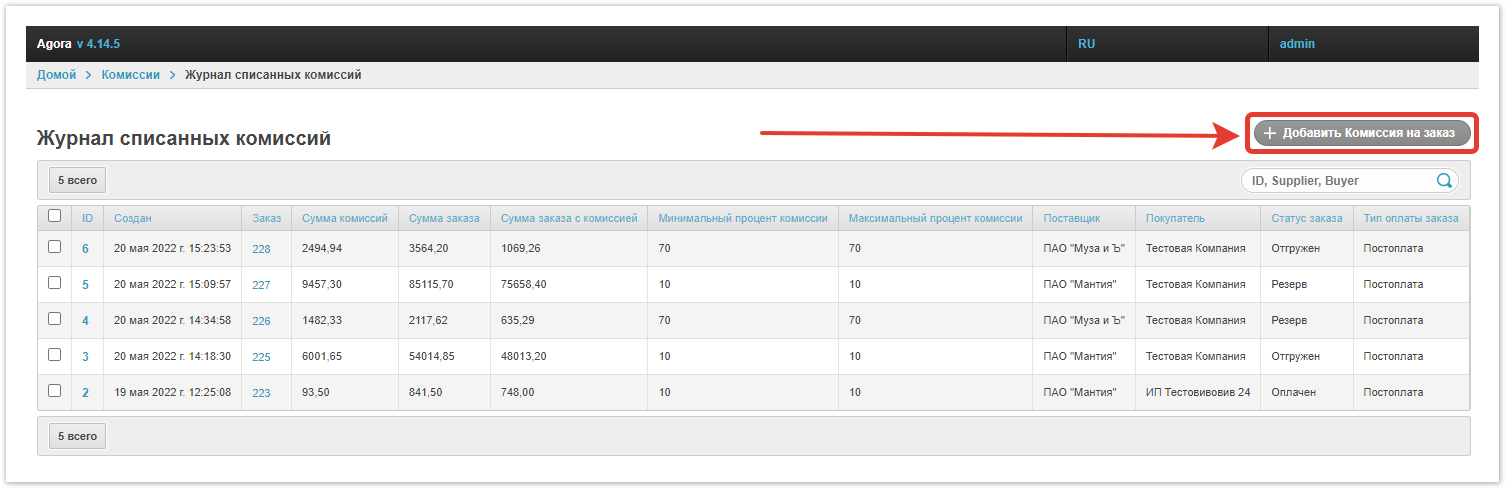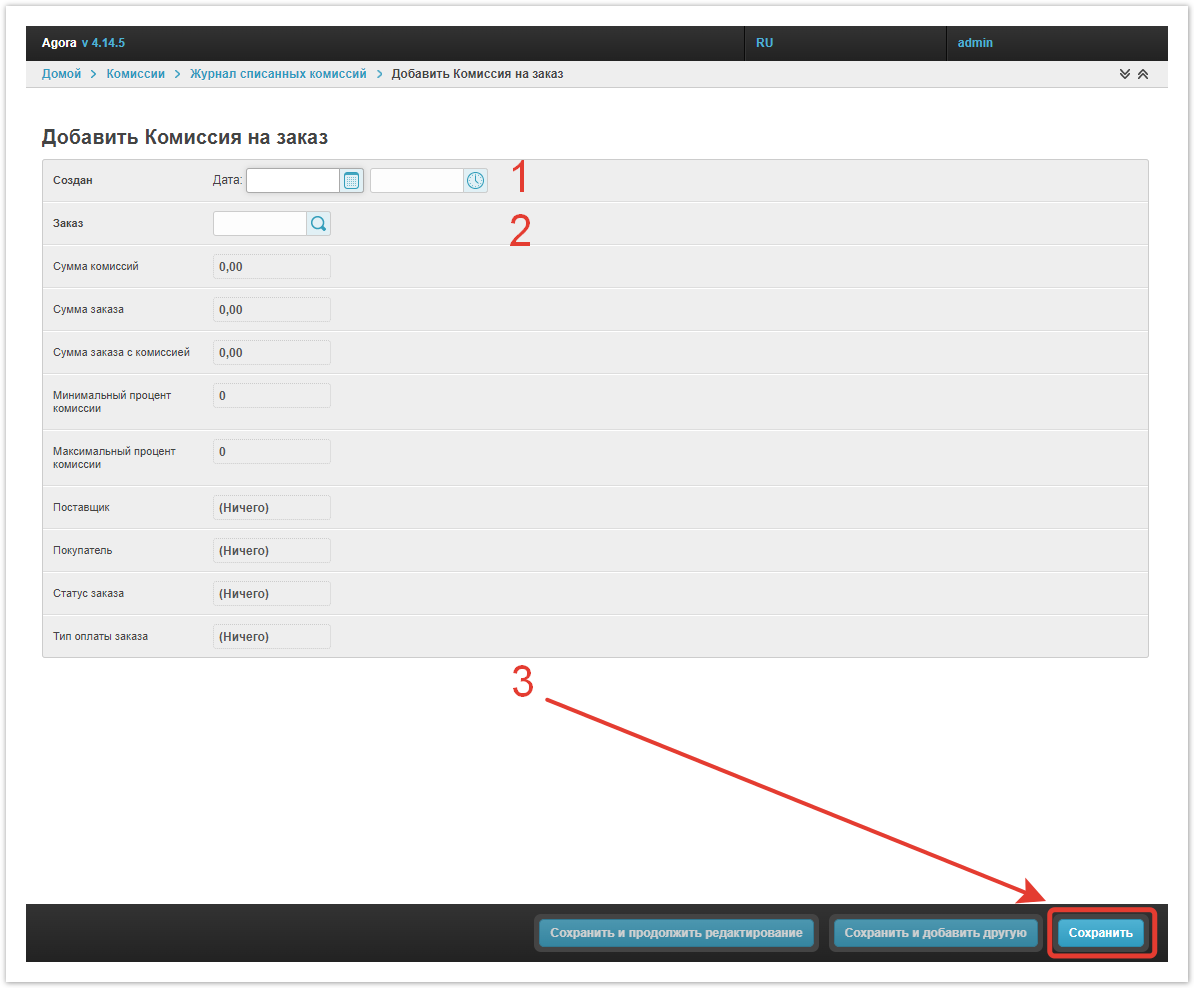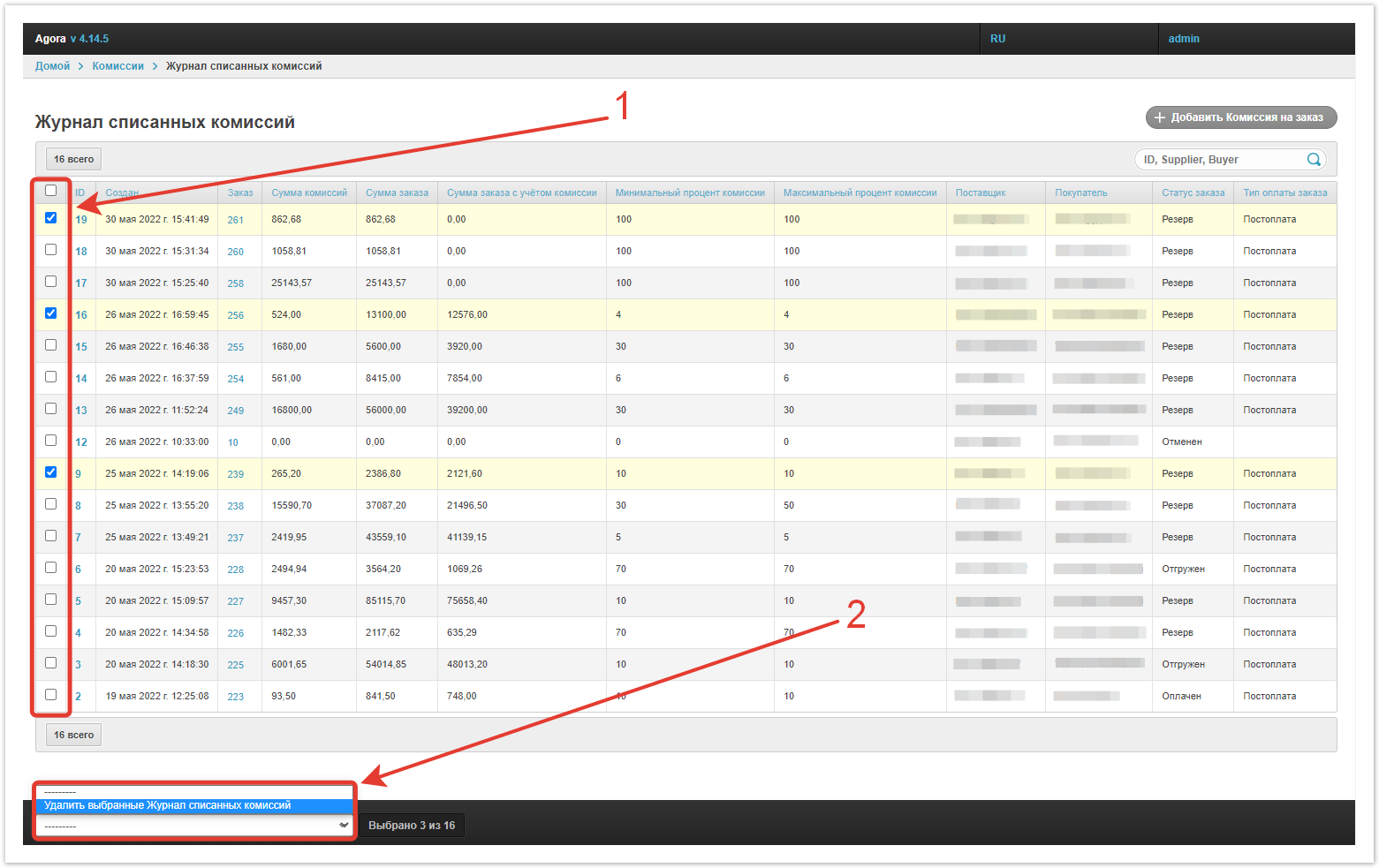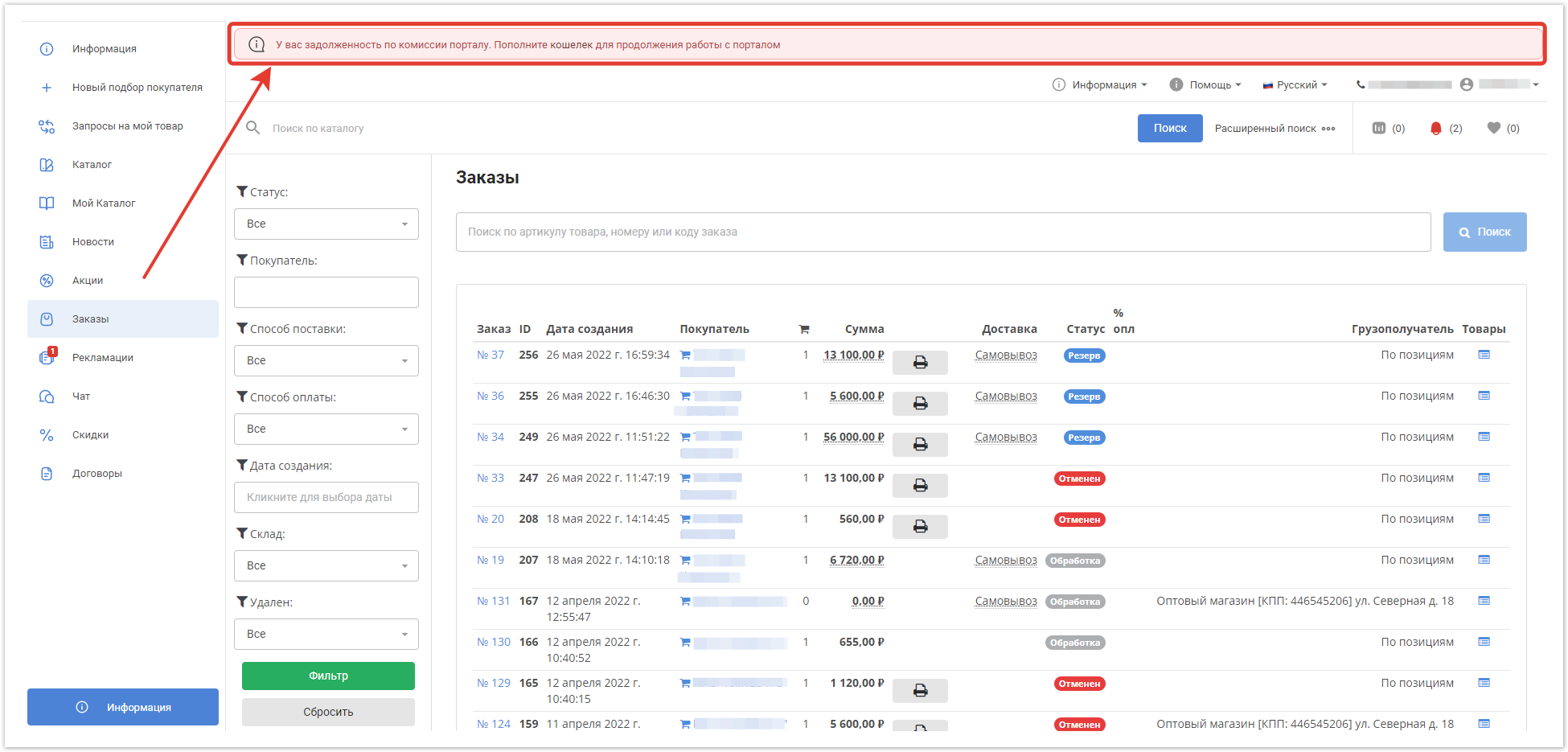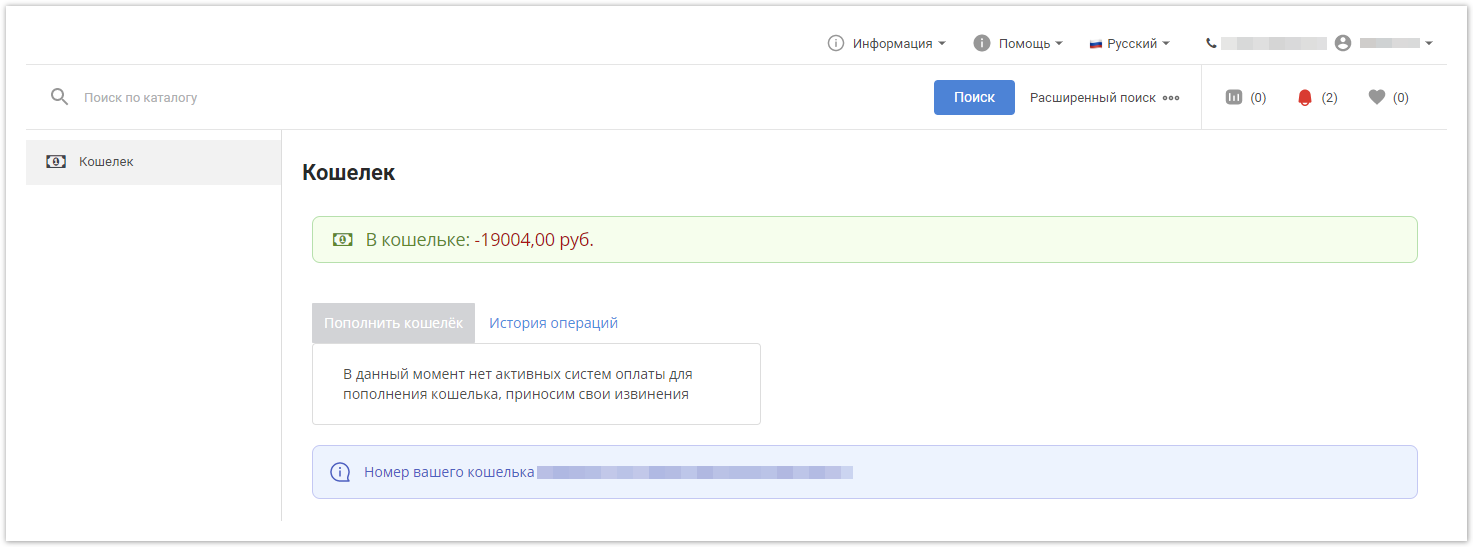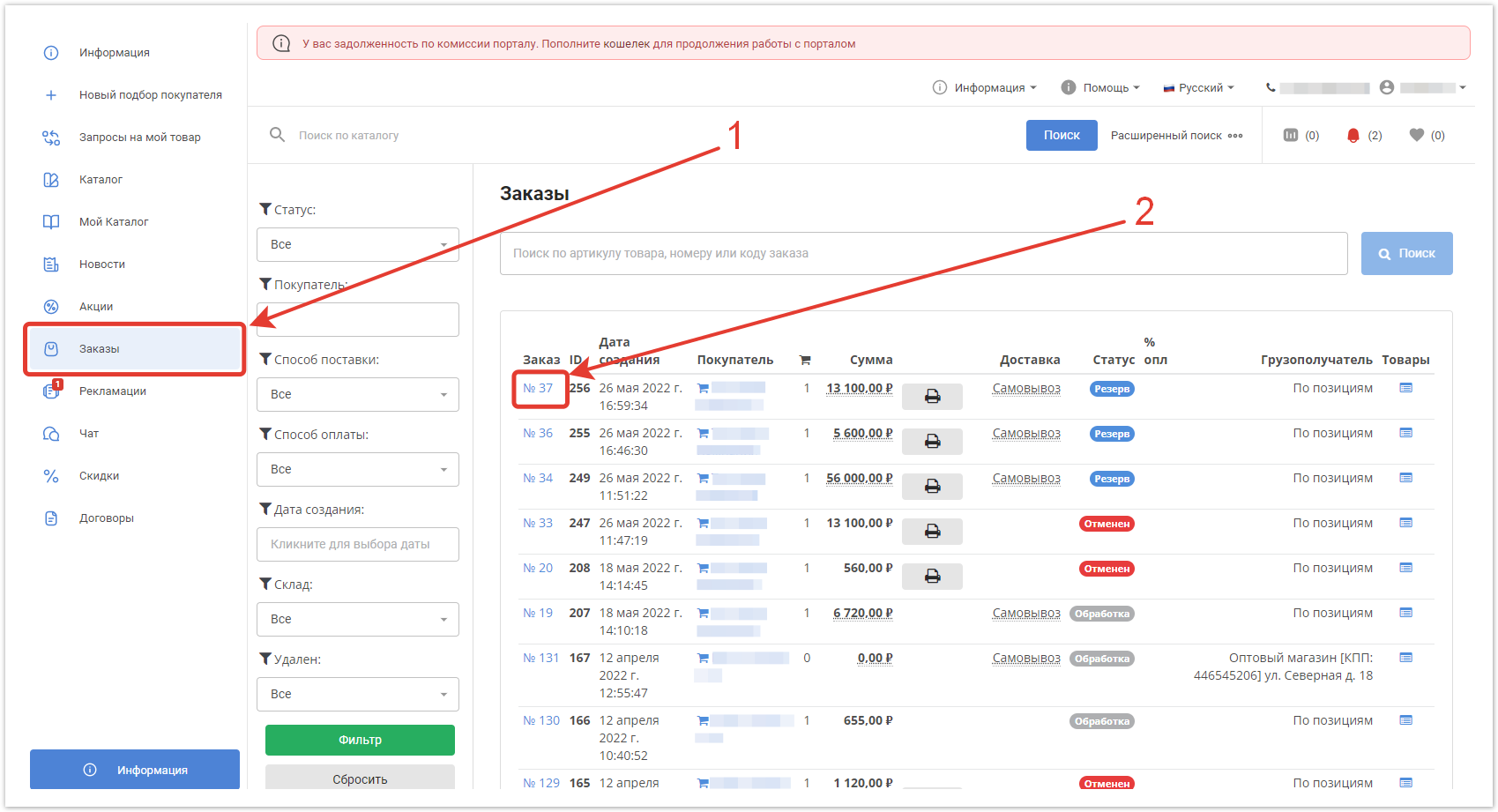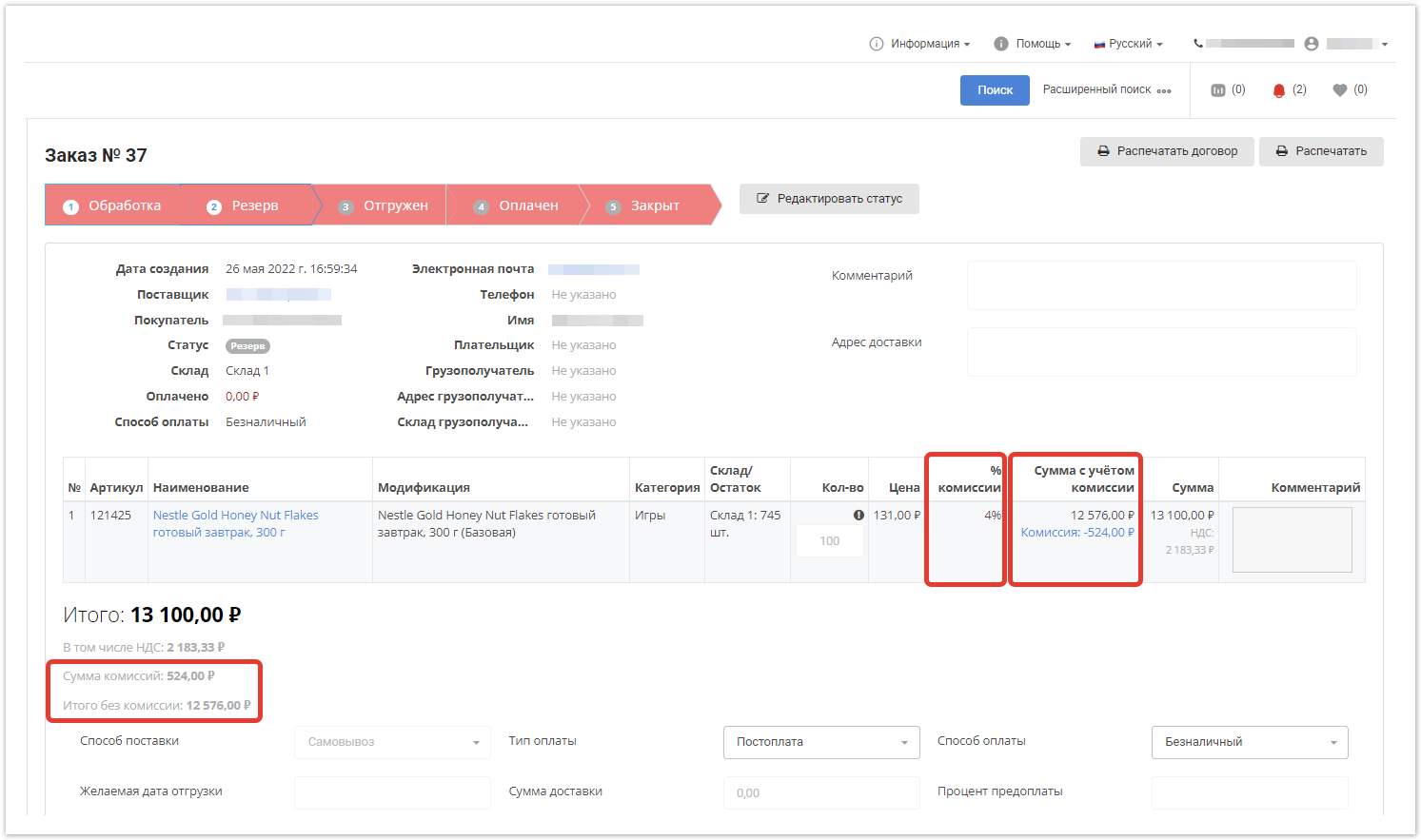| Sv translation | |||||||||||||||||||||
|---|---|---|---|---|---|---|---|---|---|---|---|---|---|---|---|---|---|---|---|---|---|
| |||||||||||||||||||||
Подробнее про комиссии на заказы рассказано в видео:
Общие настройки комиссииОсновные настройки комиссий производятся в разделе Комиссии → Общие настройки комиссии. После клика по ссылке откроется форма настройки комиссии, заполните ее. Процент комиссии на товары в заказе — единый процент комиссии для всех поставщиков на все товары каталога. Лимит задолженности по уплате комиссии — при превышении установленной суммы будет отправляться уведомление о необходимости оплатить задолженность по уплате комиссии. Список email для уведомлений о превышении задолженности — по указанным адресам электронной почты будет отправлен список поставщиков, имеющих задолженность по комиссиям, у которых превышен лимит задолженности. Статус, в котором происходит списание комиссии — нужно выбрать статусы заказов, в которых будет происходить списание комиссии. Для этого переместите их в правую колонку. Если на проекте несколько типов оплаты, статусы должны быть выбраны для каждого статуса.
Сохраните изменения. Также доступно промежуточное сохранение. Настройка комиссий по категориям товаровЕсли вы хотите установить разные комиссии для отдельных категорий товаров, перейдите в раздел Комиссии → Настройки комиссий на категории. Введите процент комиссии для каждой категории, а затем нажмите Сохранить. Комиссии из этой категории являются более приоритетными, чем общие. Комиссии для поставщиковКомиссии для поставщиков преобладают по приоритетности над всеми остальными. Назначить персональные комиссии для поставщиков вы можете в разделе Комиссии → Комиссии для поставщиков. Внутри него вы увидите поставщиков, для которых уже настроены комиссии, а также кнопку Добавить комиссию поставщика. При клике по ней откроется окно создания новой комиссии. Также перейти к этой форме можно, нажав кнопку Добавить рядом с разделом Комиссии поставщиков. Далее с помощью кнопки необходимо выбрать поставщика, Процент комиссии на товары в заказе и Сохранить комиссию. В случае, если комиссия для какого-либо поставщика комиссия перестает быть актуальной, ее можно удалить в разделе Комиссии для поставщиков. Журнал списанных комиссийВ разделе Комиссии → Журнал списанных комиссий отображается вся история списанных комиссий. Необходимая информация представлена в виде таблицы. ID — идентификатор комиссии. Создан — дата создания комиссии. Заказ — номер заказа, по которому списана комиссия. Сумма комиссий — общая сумма комиссии по заказу. Сумма заказа — сумма к оплате с комиссией. Сумма заказа с учетом комиссии — сумма заказа без учета комиссии. Минимальный процент комиссии — если на товары в заказе разные комиссии, указывается минимальный %. Максимальный процент комиссии — если на товары в заказе разные комиссии, указывается максимальный %. Поставщик — пользователь, у которого будет списана комиссия. Покупатель — пользователь, оформивший заказ. Статус заказа — в каком статусе заказ в данный момент. Тип оплаты заказа — способ оплаты, утвержденный при формировании заказа. Если хотите создать лог журнала вручную, кликните по кнопке Добавить комиссию на заказ. В открывшейся форме заполните дату и время создания комиссии, прикрепите ее к заказу, а затем нажмите Сохранить — в журнале списанных комиссий появится новая запись журнала списанных комиссий. Удалить лишние записи журнала можно внутри раздела Журнал списанных комиссий. Комиссии в личном кабинете поставщикаПри превышении лимита задолженности по комиссиям в личном кабинете поставщика будет отображаться такое уведомление. Кликнув по слову кошелек внутри уведомления, поставщик перейдет на страницу Кошелек, на которой увидит сумму своей задолженности и историю списанных комиссий. Пополнить кошелек может пользователь с правами кассира через платежный шлюз. Подробнее про электронный кошелек можно узнать в этой статье. Суммы списанных комиссий по каждому заказу отображаются в заказе. Чтобы ознакомиться с информацией о комиссиях, кликните по номеру заказа в разделе Заказы личного кабинета поставщика. В отдельных полях содержится процент комиссии, сумма с учетом комиссии, а также сумма самой комиссии и сумма без ее учета.
|
...